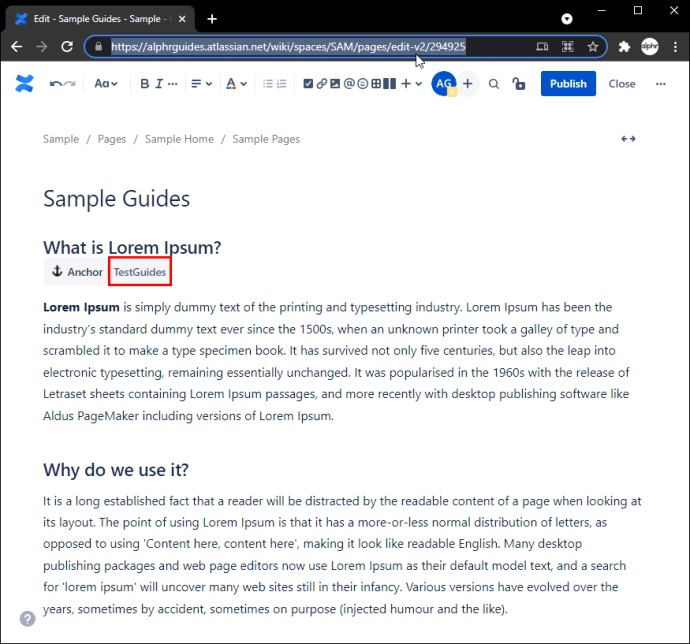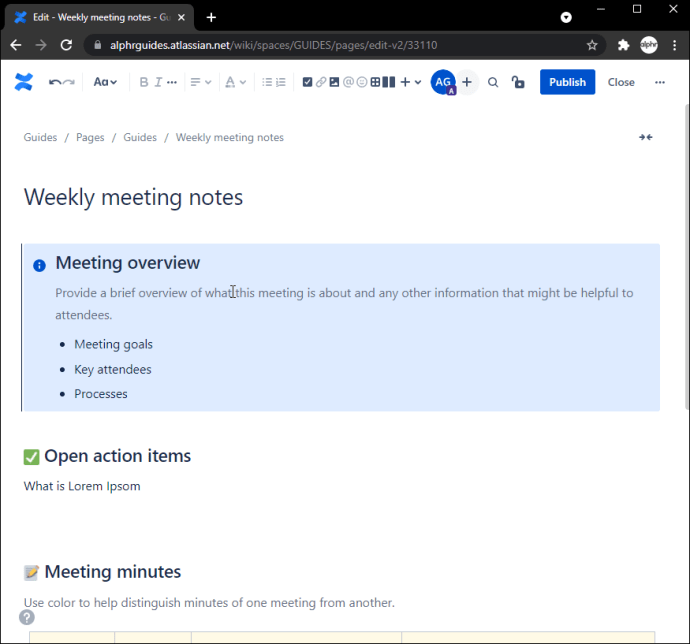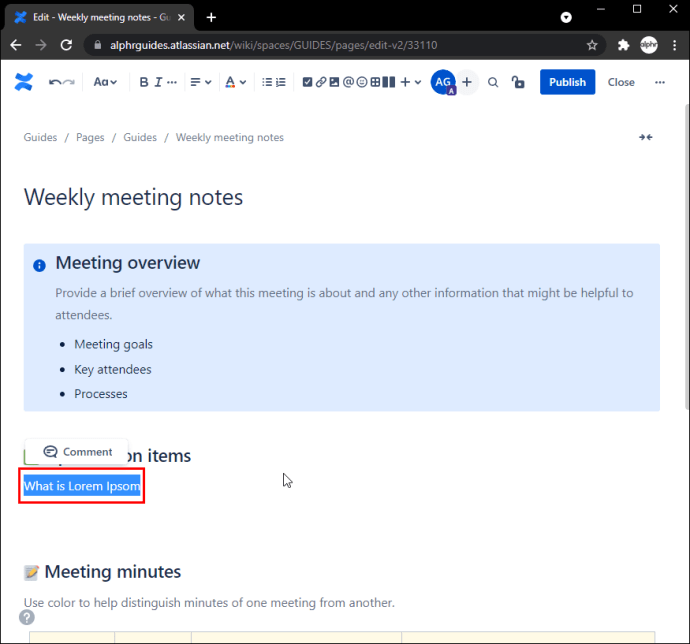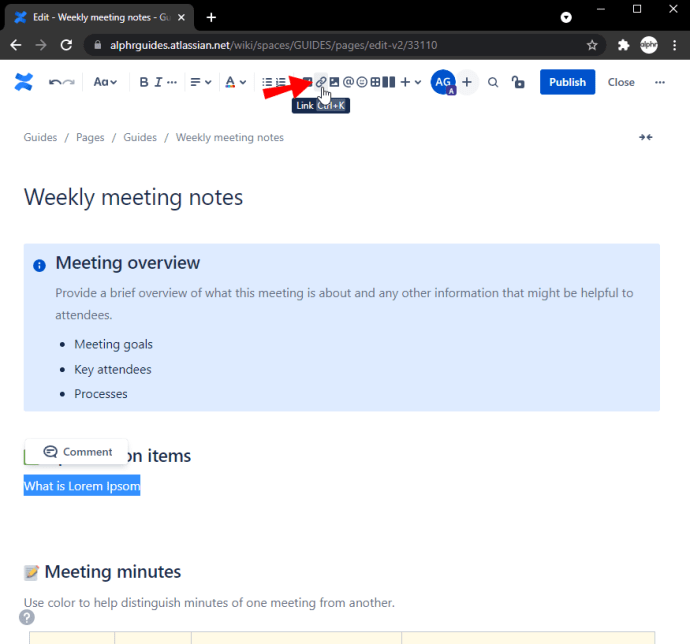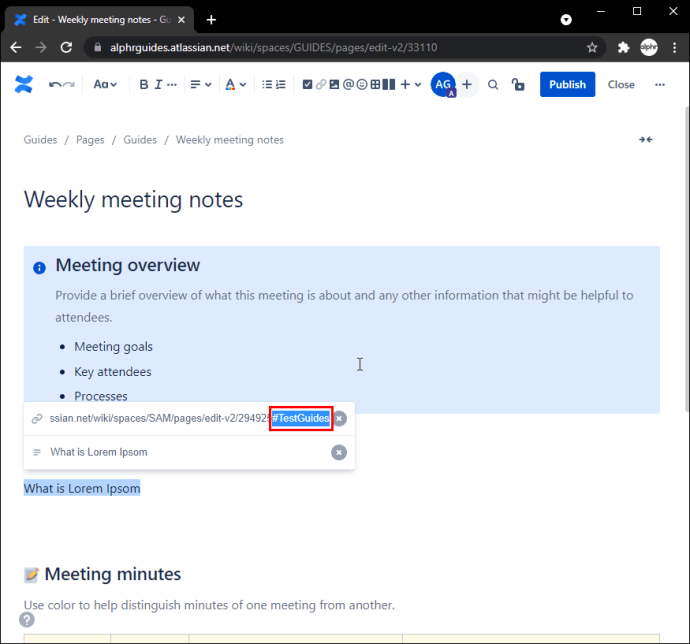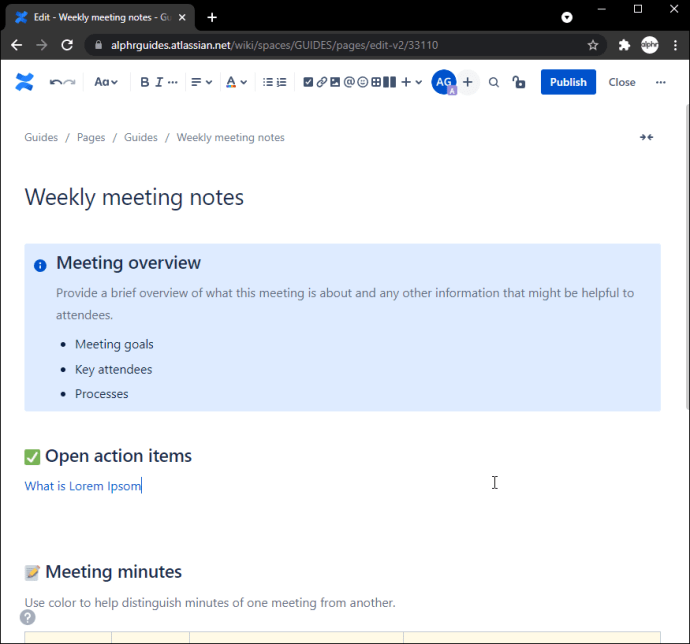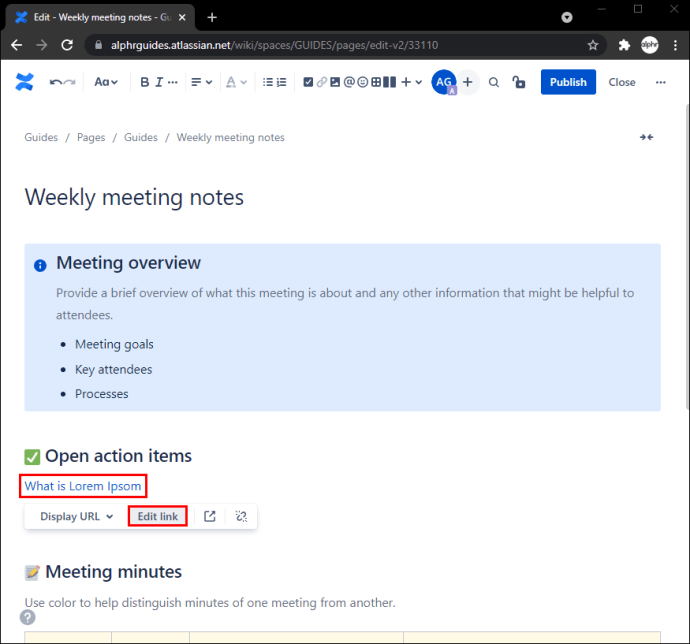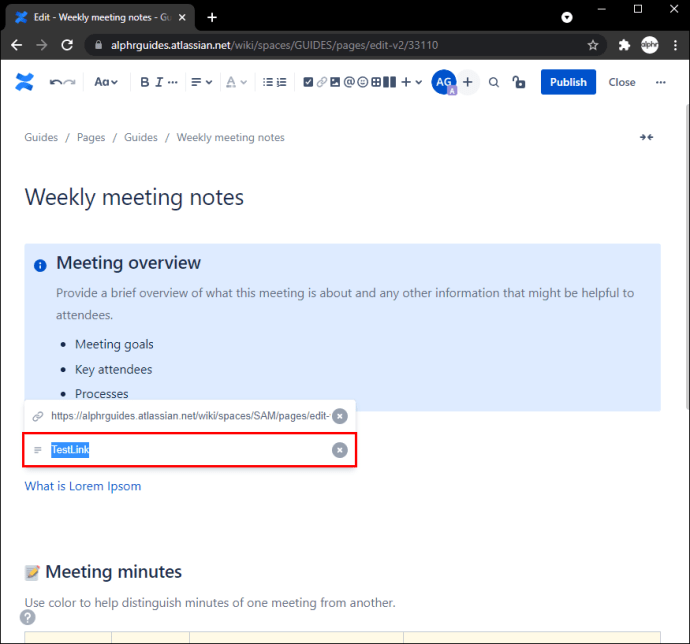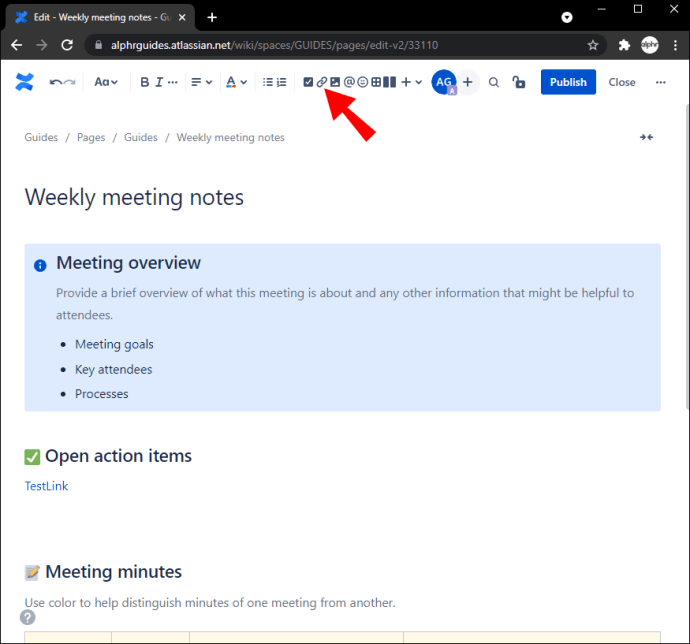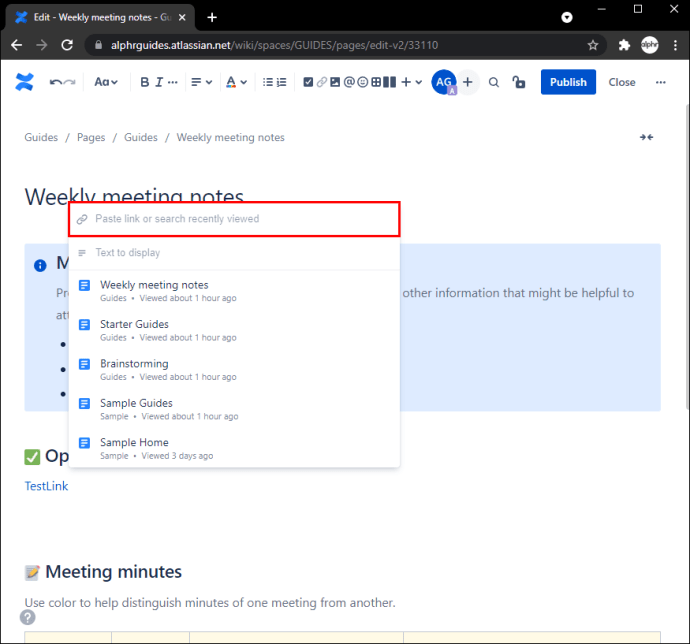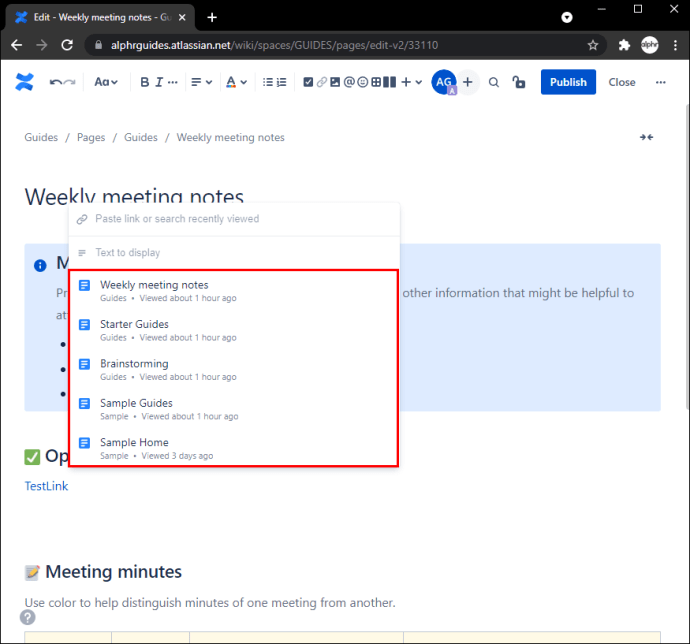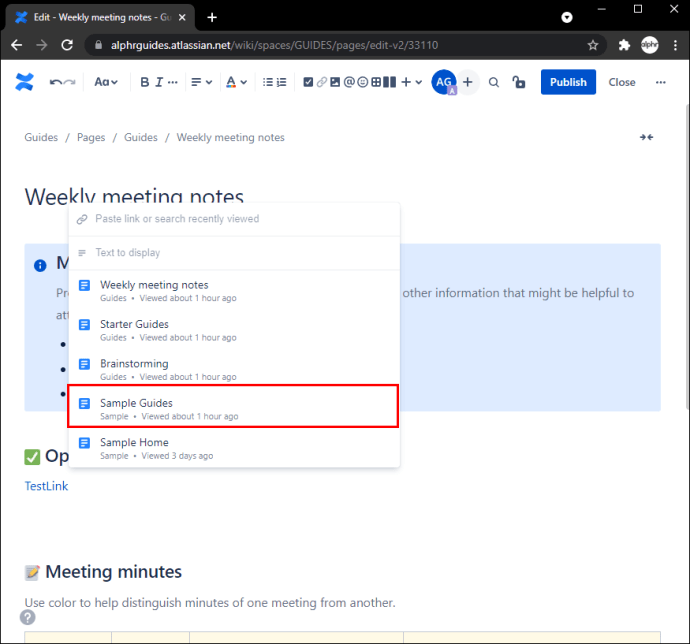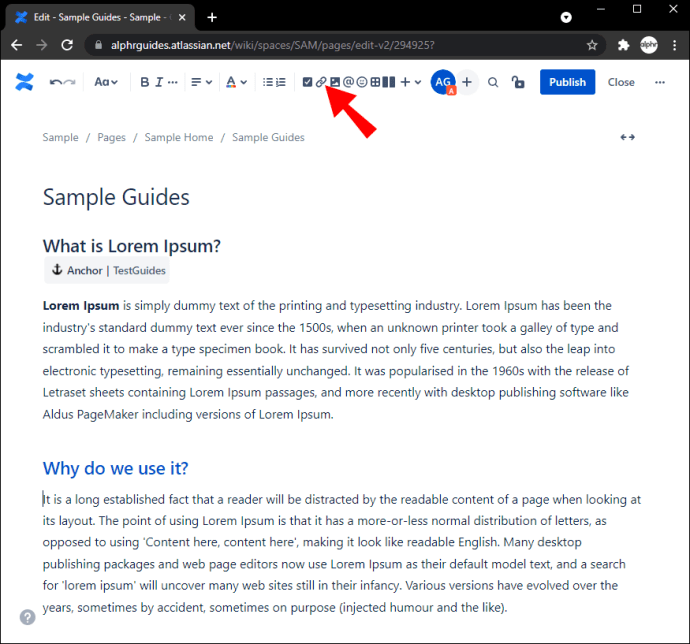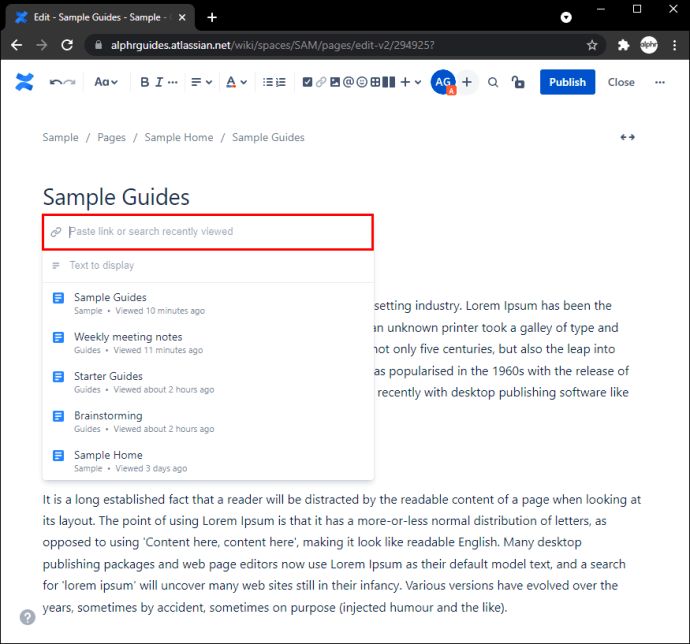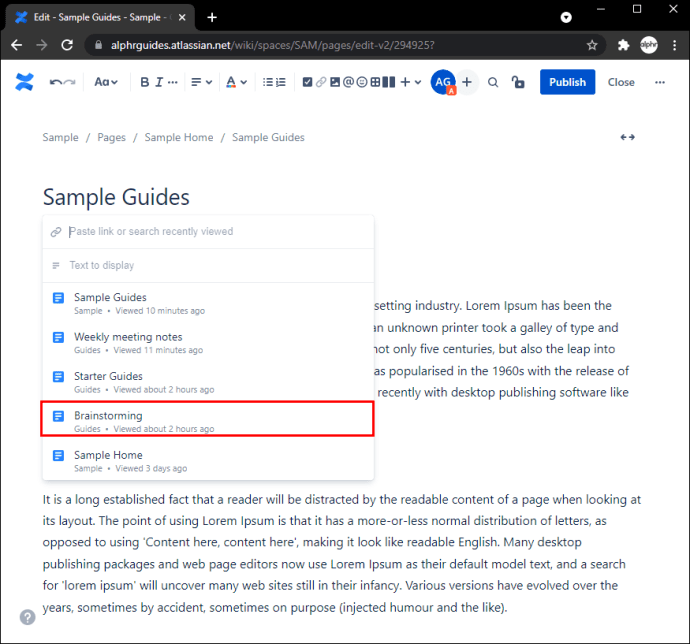Sisältöä luodessaan on tärkeää, että lukijasi voivat selata sisältöä helposti ja löytää etsimänsä tiedon. Yksi parhaimmista tavoista tehdä tämä Confluence-työtilasovelluksessa on linkittää sivut yhteen. Voit valita, haluatko linkittää ulkosivulle, toiselle Confluence-sivulle, tiettyyn osioon, kommenttiin jne.

Kun opettelet linkittämään toiselle sivulle, voit järjestää työsi ja antaa lukijoille ja työtovereille mahdollisuuden seurata tilannetta helposti. Tässä artikkelissa keskustellaan siitä, miten se tehdään eri alustoilla ja menetelmillä.
Kuinka linkittää toiselle sivulle Confluencessa tietokoneella
Voit parantaa sisältösi järjestystä lisäämällä linkkejä muille sivuille. Confluencessa voit valita, linkitetäänkö ankkurimakroon eri sivulla vai ulkoiselle sivulle, Confluence-blogeihin vai sivuille. Koska prosessit vaihtelevat käyttämäsi editorin mukaan, olemme jakaneet ne vastaavasti.
Uusi editori
Linkki ankkurimakroon eri sivulla tietokoneessa
Kun lisäät sivulle ankkurimakron, lisäät kohteen, joka muodostaa yhteyden toiseen linkkiin ja ohjaa lukijan kyseiseen osioon.
Näin voit linkittää ankkurimakroon toisella sivulla:
- Siirry sivulle, jossa on Ankkurimakro ja kopioi sen URL-osoite.

- Muista tai kirjoita muistiin Ankkurin nimi.
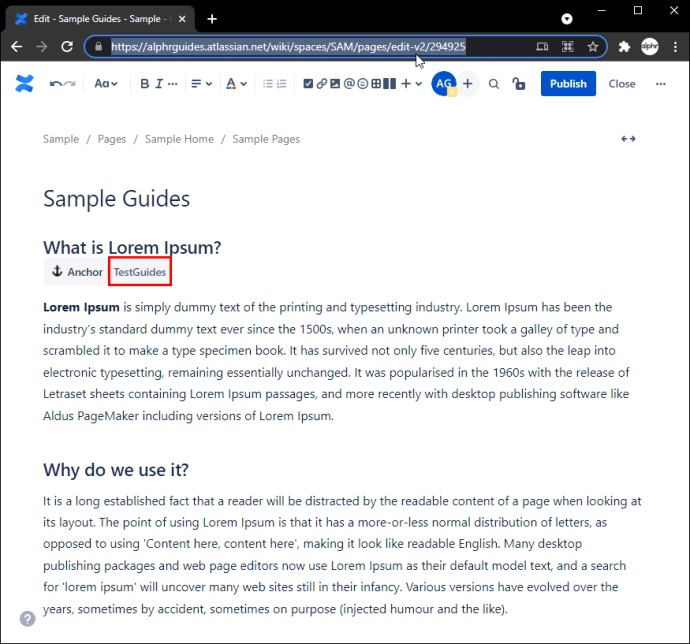
- Avaa sivu, johon haluat lisätä linkin.
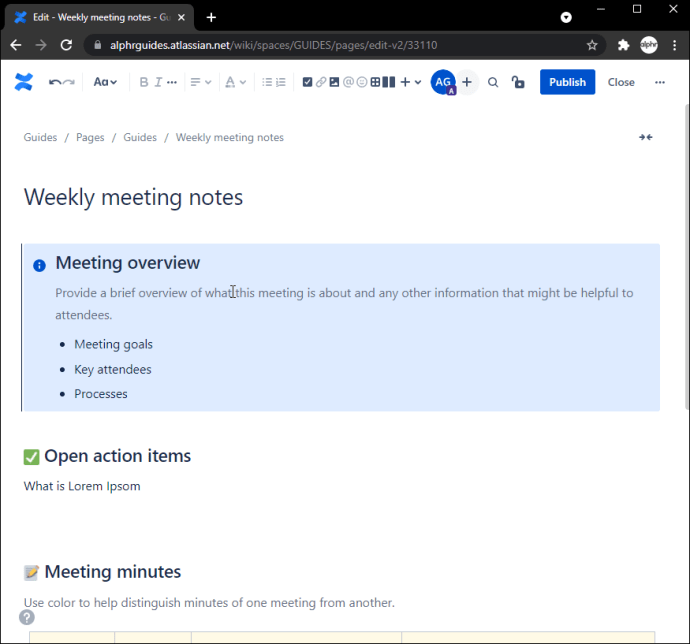
- Korosta kohta, johon haluat linkin.
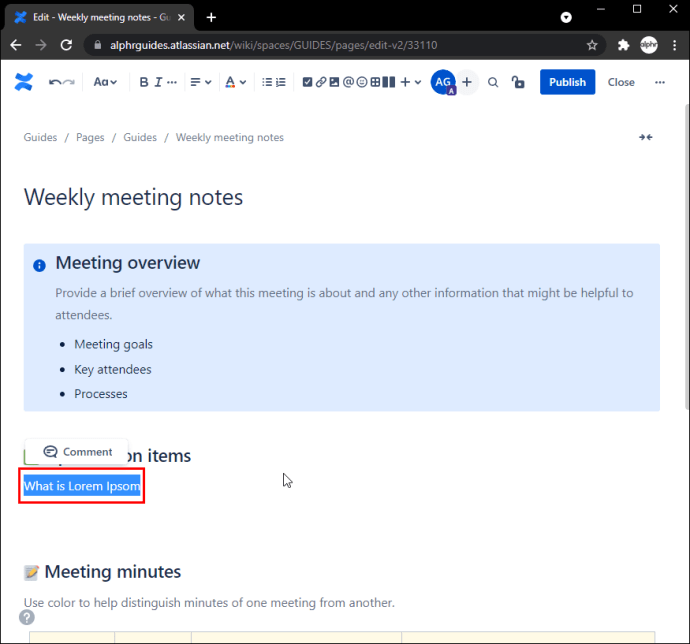
- Paina linkkiketjukuvaketta ylätyökalupalkissa.
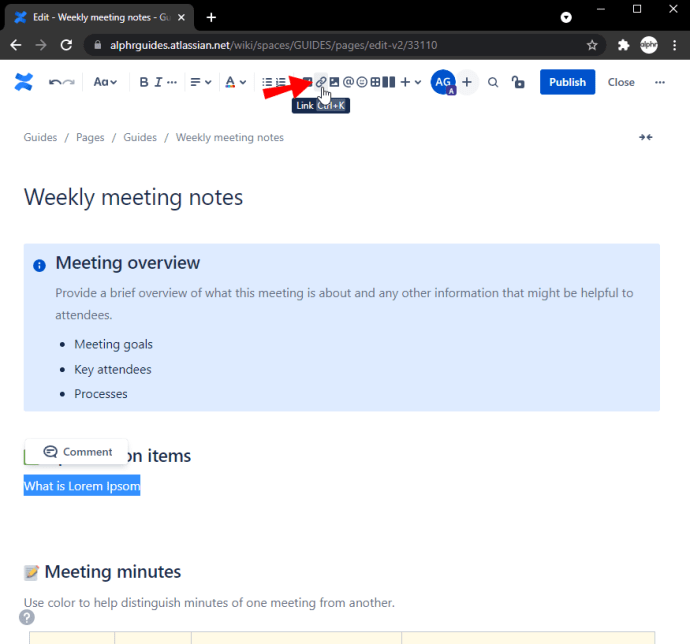
- Liitä URL-osoite, lisää sen jälkeen "#" ja kirjoita ankkurin nimi.
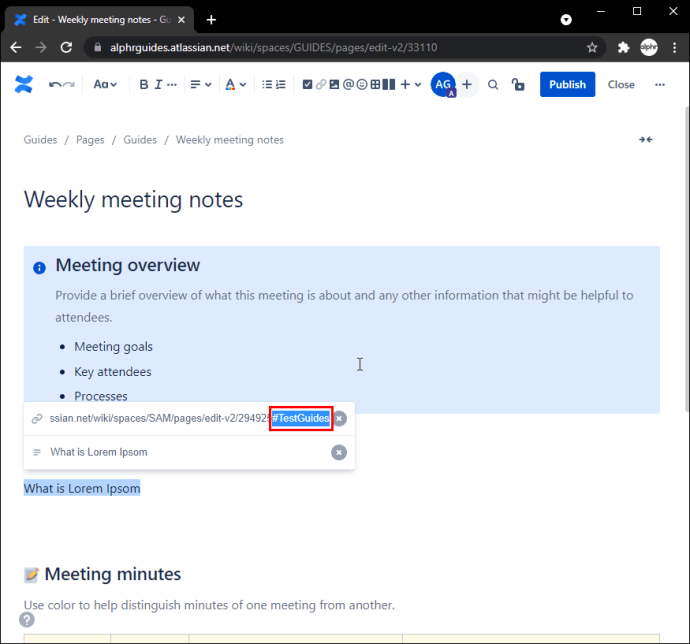
Linkkien luominen ulkoisille sivuille tai Confluence-blogeihin tai -sivuihin
Linkin lisääminen toiselle sivulle ilman ankkurimakroa on yksinkertaista ja vaatii vain muutaman vaiheen:
- Siirry linkitettävälle sivulle ja kopioi sen URL-osoite.

- Siirry sivulle, jolle haluat lisätä linkin, ja liitä se.
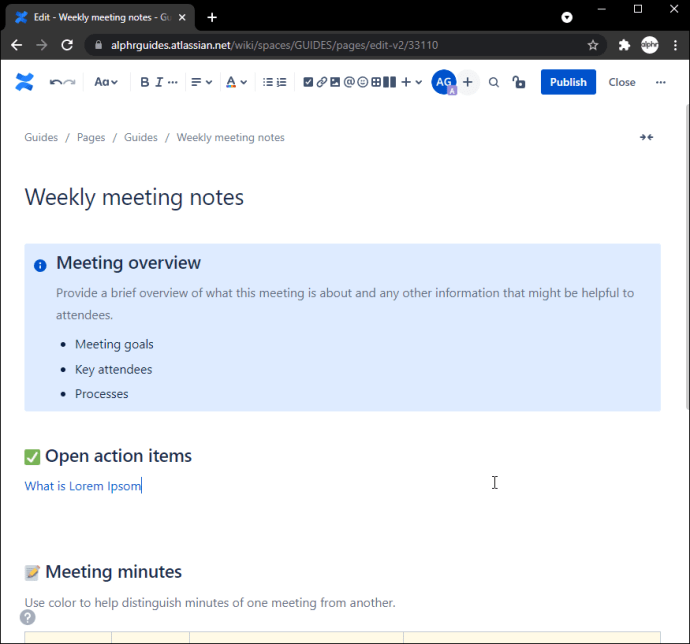
- Napsauta linkkiä ja paina "Muokkaa linkkiä".
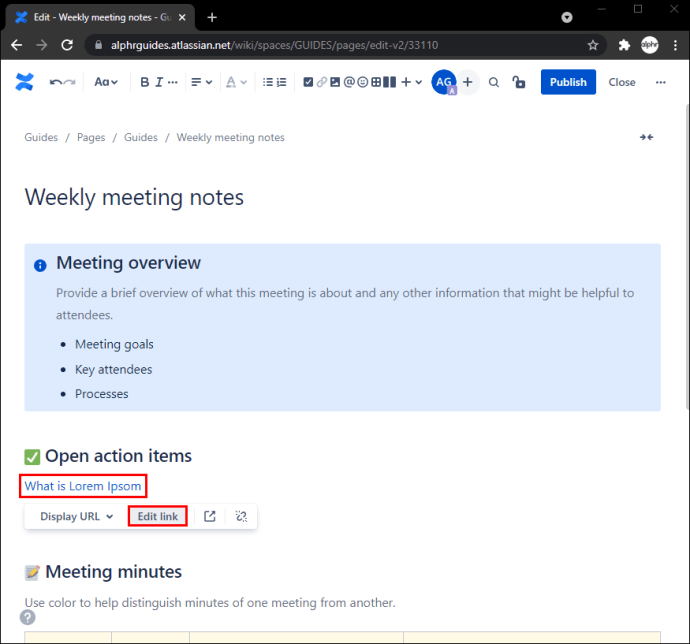
- Lisää haluamasi sanat Näytettävä teksti -kohtaan.
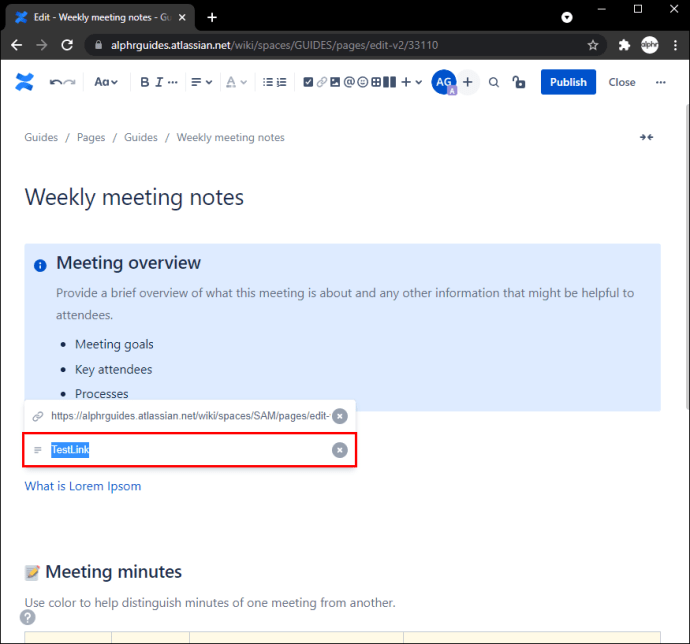
Legacy Editor
Kuinka linkittää sivulle eri tilassa
Jos haluat lisätä linkin toiselle Confluence-sivulle eri tilassa, toimi seuraavasti:
- Valitse työkalupalkista "Linkki".
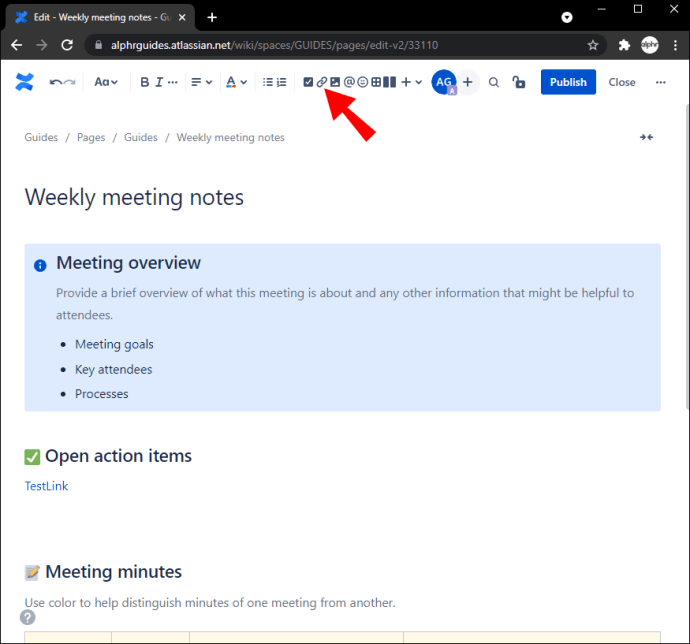
- Paina "Haku".
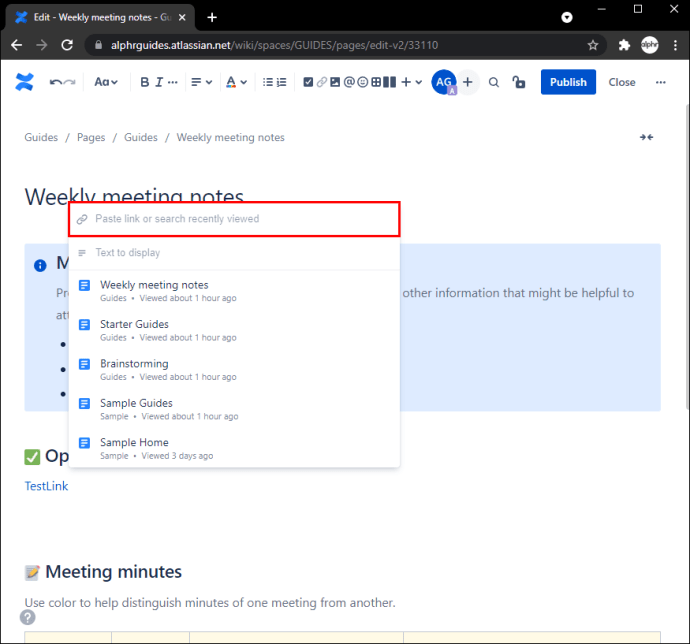
- Valitse sivun tila, jonka haluat linkittää.
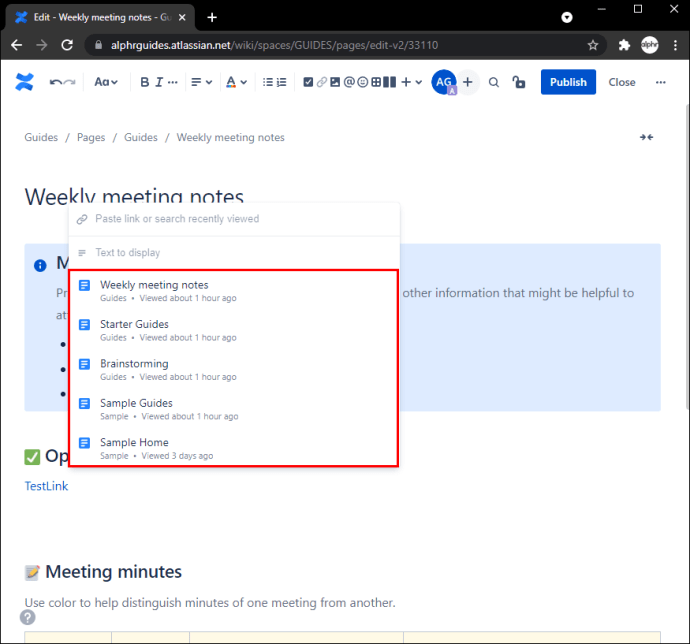
- Valitse haluamasi sivu.
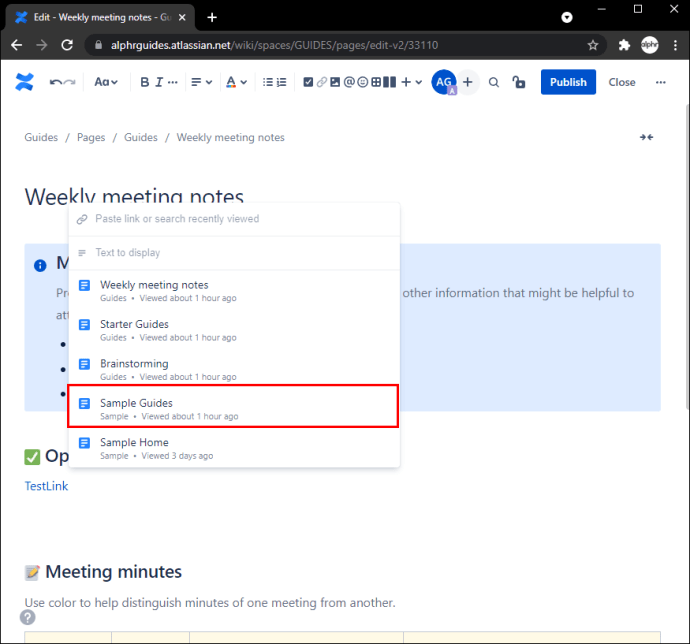
Kuinka linkittää verkkosivustolle?
Noudata alla olevia ohjeita lisätäksesi linkin ulkoisille sivuille:
- Valitse työkalupalkista "Linkki".
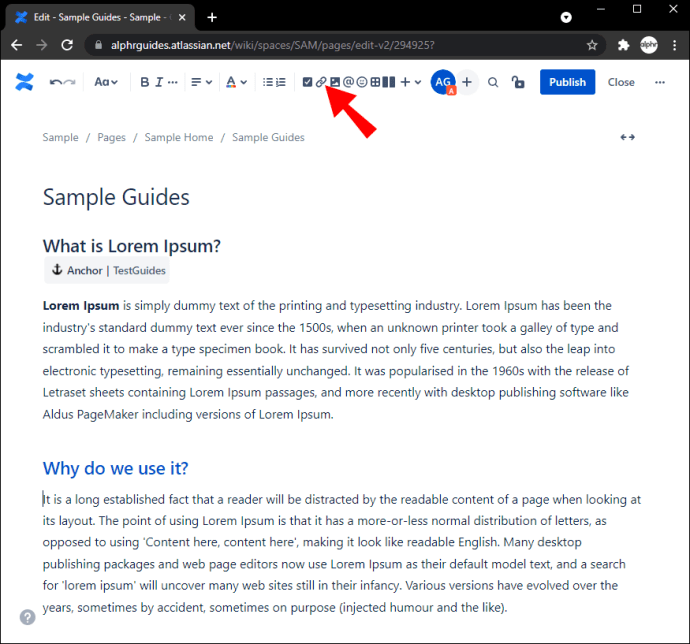
- Paina "Web-linkki".
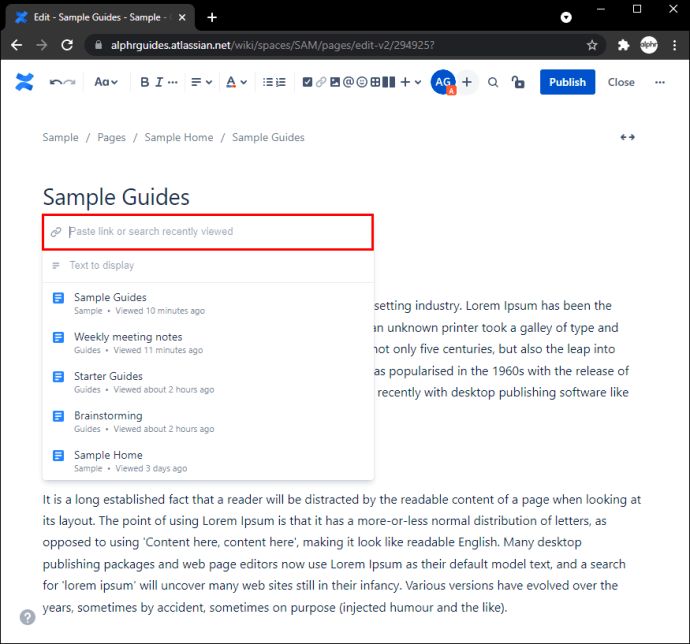
- Anna linkitettävän sivun URL-osoite.
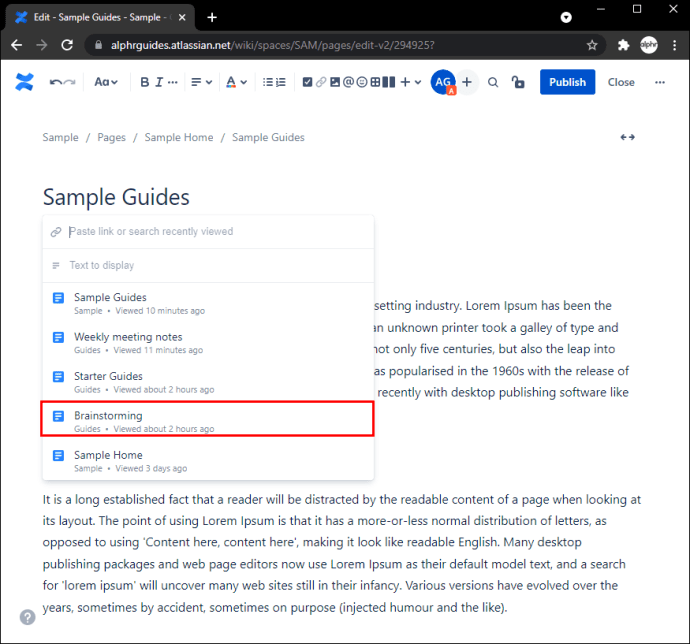
Linkin luominen toiselle sivulle Confluencessa iPhone-sovelluksessa
Confluence iPhone -sovelluksen avulla voit pysyä yhteydessä työtovereihisi ja luoda sisältöä, vaikka et olisi lähellä tietokonettasi. Jos sinun on lisättävä linkkejä toiselle sivulle mobiilisovelluksessa, olet iloinen, että Confluence teki tämän mahdolliseksi. Lataa Confluence-sovellus App Storesta, jos sinulla ei ole sitä.
Kuinka linkittää ankkurimakroon eri sivulla iPhone-sovelluksessa?
Confluence-mobiilisovelluksen avulla voit linkittää ankkurimakroon eri sivulla. Noudata alla olevia ohjeita tehdäksesi sen:
- Siirry sivulle, joka sisältää Ankkurimakron ja kopioi sen URL-osoite.
- Muista tuon Ankkurin nimi.
- Siirry sivulle, jolle haluat lisätä linkin.
- Korosta kohta, johon haluat linkin olevan.
- Napauta plusmerkkiä vasemmassa alakulmassa.
- Napauta "Linkki".
- Liitä URL-osoite, lisää sen jälkeen "#" ja kirjoita ankkurin nimi.
- Napauta "Tallenna".
Kuinka linkittää ulkopuolisiin sivuihin tai Confluence-blogeihin tai -sivuihin iPhone-sovelluksessa
Linkittäminen ulkoisille sivuille tai muille Confluence-sivuille on yksinkertaista ja voidaan tehdä useilla tavoilla.
Ensimmäinen tapa on kopioida sivun URL-osoite:
- Siirry linkitettävälle sivulle ja kopioi URL-osoite.
- Avaa Confluence-sivu, johon haluat lisätä linkin, ja liitä se.
- Muokkaa näkyvää tekstiä valitsemalla linkki ja napauttamalla "Muokkaa linkkiä".
Toinen tapa on lisätä linkki sanaan tai lauseeseen:
- Siirry linkitettävälle sivulle ja kopioi sen URL-osoite.
- Avaa sivu, johon haluat lisätä linkin.
- Etsi sana/lause, jonka haluat linkittää, ja korosta se.
- Paina plusmerkkiä vasemmassa alakulmassa.
- Napauta "Linkki".
- Liitä linkki.
- Napauta "Tallenna".
Viimeinen tapa on kirjoittaa URL-osoite manuaalisesti. Koska Confluence tunnistaa jokaisen linkin, voit kirjoittaa sen, jos tiedät sen ulkoa tai kirjoitat sen muistiin.
Linkin luominen toiselle sivulle Confluencessa Android-sovelluksessa
Jos olet liikkeellä, mutta haluat lisätä linkin toiselle sivulle Confluencessa, voit tehdä sen Android-versiolla. Sen lisäksi, että lisäät linkkejä eri sivuille, voit olla yhteydessä työtovereihisi, seurata viimeaikaisia muutoksia, luoda ja muokata sivuja jne. Jos sinulla ei ole sitä, muista ladata Confluencen Android-versio Play Kaupasta.
Kuinka linkittää ankkurimakroon eri sivulla Android-sovelluksessa
Ankkureiden käyttäminen on erinomainen tapa ohjata lukijasi kohti eri sivun tiettyä osaa. Voit tehdä sen seuraavasti:
- Siirry Confluence-sivulle, joka sisältää ankkurimakron, ja kopioi sen URL-osoite.
- Muista ankkurin nimi, koska sinun on annettava se myöhemmin.
- Avaa sivu, jolle haluat lisätä linkin.
- Korosta sana/lause, johon haluat lisätä linkin.
- Napauta plusmerkkiä vasemmassa alakulmassa.
- Paina "Linkki".
- Liitä URL-osoite, kirjoita "
#” sen jälkeen ja kirjoita sitten ankkurin nimi. - Napauta "Tallenna".
Linkkien luominen ulkoisiin sivuihin tai Confluence-blogeihin tai -sivuihin Android-sovelluksessa
Linkittäminen ulkoisille sivuille tai muille Confluence-sivuille on yksinkertaista ja voidaan tehdä useilla tavoilla.
Ensinnäkin, voit tehdä sen manuaalisesti, jos tunnet verkkosivuston ulkoa tai olet kirjoittanut sen muistiinpanoihin:
- Siirry sivulle, jolle haluat lisätä linkin.
- Kirjoita linkin URL-osoite.
Confluence tunnistaa URL-osoitteen automaattisesti ja luo linkin, joka muuttuu siniseksi, kun kirjoitat sen.
Toinen tapa on kopioida sivun URL-osoite:
- Avaa linkitettävä sivu ja kopioi URL-osoite.
- Siirry Confluence-sivulle, johon haluat lisätä linkin, ja liitä se.
- Napauta linkkiä ja paina "Muokkaa linkkiä" muuttaaksesi näkyvää tekstiä.
Voit myös lisätä linkin valitsemaasi sanaan tai lauseeseen:
- Siirry linkitettävälle sivulle ja kopioi sen URL-osoite.
- Avaa Confluence-sivu, johon haluat lisätä linkin.
- Etsi sana/lause, johon haluat lisätä linkin, paina ja pidä painettuna korostaaksesi sen.
- Napauta plusmerkkiä vasemmassa alakulmassa.
- Napauta "Linkki".
- Liitä URL-osoite.
- Napauta "Tallenna".
Järjestä sisältösi Confluencessa
Jos valmistelet suurta asiakirjaa tai haluat vain varmistaa, etteivät lukijasi eksy siihen, on tärkeää oppia linkittämään Confluencessa toiselle sivulle. Voit valita linkin ankkuriin, toiseen Confluence-blogiin tai -sivuun tai ulkoiseen verkkosivustoon.
Toivomme, että tämä artikkeli auttoi sinua oppimaan lisää sisältösi järjestämisestä Confluencessa ja että voit nyt ohjata lukijasi oikeisiin paikkoihin.
Miten järjestät sisältösi Confluencessa? Käytätkö jotakin edellä mainitsemistamme tavoista? Kerro meille alla olevassa kommenttiosiossa.